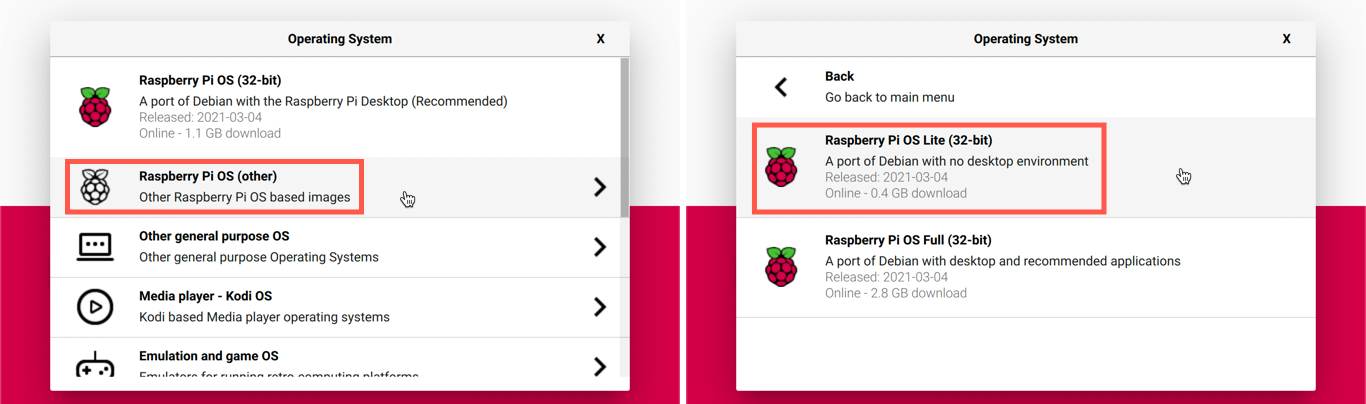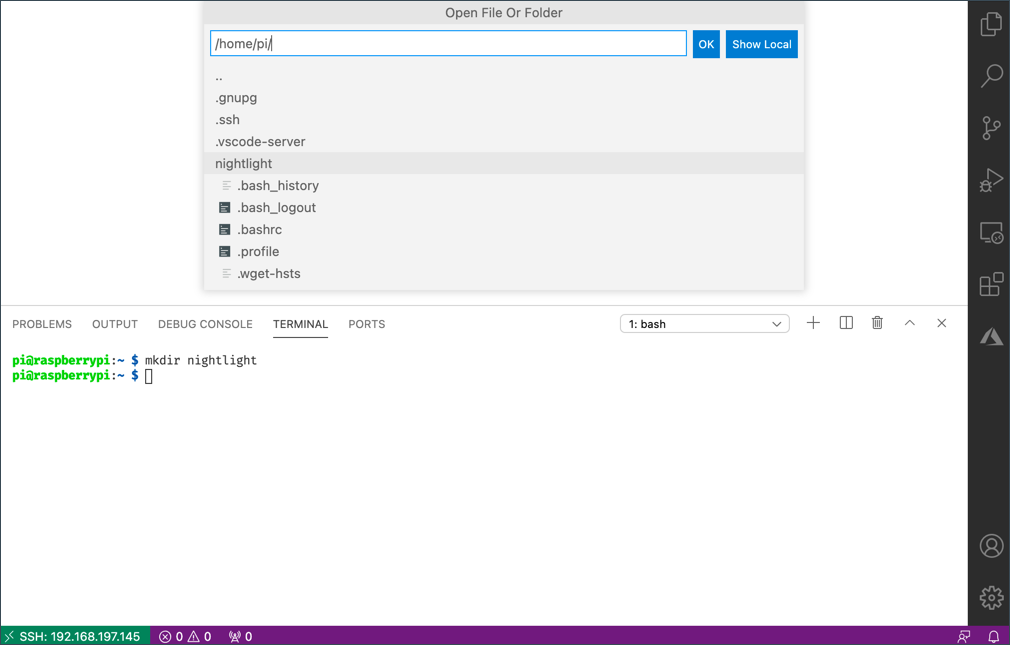17 KiB
Raspberry Pi
Raspberry Pi, tek kartlı bir bilgisayardır. Sensörler ve aktüatörler eklemek için geniş bir cihaz ve ekosistem yelpazesi kullanabilirsiniz. Bu derslerde, Grove adlı bir donanım ekosistemini kullanarak sensörlere erişim sağlayacak ve Raspberry Pi'nizi Python ile kodlayacaksınız.
Kurulum
Raspberry Pi'nizi IoT donanımı olarak kullanıyorsanız iki seçeneğiniz var: Bu derslerin tamamını Raspberry Pi üzerinde doğrudan kodlayarak çalışabilirsiniz veya 'headless' bir Pi'ye uzaktan bağlanarak bilgisayarınızdan kod yazabilirsiniz.
Başlamadan önce, Grove Base Hat'i Pi'nize bağlamanız gerekiyor.
Görev - Kurulum
Grove Base Hat'i Pi'nize takın ve Pi'yi yapılandırın.
-
Grove Base Hat'i Pi'nize bağlayın. Hat üzerindeki soket, Pi'nin tüm GPIO pinlerine tam oturur ve tabana sıkıca oturacak şekilde pinlerin üzerine kayar. Hat, Pi'nin üzerine oturur ve onu kaplar.
-
Pi'nizi nasıl programlamak istediğinize karar verin ve aşağıdaki ilgili bölüme gidin:
Pi'nizde doğrudan çalışın
Pi'nizde doğrudan çalışmak istiyorsanız, Raspberry Pi OS'in masaüstü sürümünü kullanabilir ve ihtiyacınız olan tüm araçları kurabilirsiniz.
Görev - Pi'nizde doğrudan çalışın
Pi'nizi geliştirme için ayarlayın.
- Pi'nizi kurmak, klavye/fare/monitör bağlamak, WiFi veya ethernet ağına bağlanmak ve yazılımı güncellemek için Raspberry Pi kurulum rehberi talimatlarını izleyin.
Grove sensörlerini ve aktüatörlerini kullanarak Pi'yi programlamak için cihaz kodunu yazmanıza olanak tanıyan bir düzenleyici ve Grove donanımıyla etkileşim kuran çeşitli kütüphaneler ve araçlar kurmanız gerekecek.
-
Pi yeniden başlatıldıktan sonra, Terminal simgesine tıklayarak veya Menu -> Accessories -> Terminal seçeneğini seçerek Terminal'i başlatın.
-
İşletim sisteminin ve yüklü yazılımın güncel olduğundan emin olmak için aşağıdaki komutu çalıştırın:
sudo apt update && sudo apt full-upgrade --yes -
Grove donanımı için gerekli tüm kütüphaneleri kurmak için aşağıdaki komutları çalıştırın:
sudo apt install git python3-dev python3-pip --yes git clone https://github.com/Seeed-Studio/grove.py cd grove.py sudo pip3 install . sudo raspi-config nonint do_i2c 0Bu işlem, Git'i ve Python paketlerini yüklemek için Pip'i kurarak başlar.
Python'un güçlü özelliklerinden biri, Pip paketlerini yükleme yeteneğidir - bunlar, diğer kişiler tarafından yazılmış ve internete yayınlanmış kod paketleridir. Bir komutla bir Pip paketini bilgisayarınıza yükleyebilir ve ardından bu paketi kodunuzda kullanabilirsiniz.
Seeed Grove Python paketleri kaynaktan yüklenmelidir. Bu komutlar, bu paketin kaynak kodunu içeren depoyu klonlar ve ardından yerel olarak kurar.
💁 Varsayılan olarak bir paket yüklediğinizde, bu paket bilgisayarınızda her yerde kullanılabilir hale gelir ve bu durum paket sürümleriyle ilgili sorunlara yol açabilir - örneğin, bir uygulama bir paketin bir sürümüne bağlıyken, başka bir uygulama için yeni bir sürüm yüklediğinizde bu sürüm bozulabilir. Bu sorunu çözmek için Python sanal ortamı kullanabilirsiniz; bu, Python'un özel bir klasördeki bir kopyasıdır ve Pip paketlerini yüklediğinizde yalnızca o klasöre yüklenir. Pi'nizi kullanırken sanal ortamlar kullanmayacaksınız. Grove yükleme betiği, Grove Python paketlerini küresel olarak yükler, bu nedenle sanal bir ortam kurmanız ve ardından Grove paketlerini manuel olarak bu ortamda yeniden yüklemeniz gerekir. Her proje için temiz bir SD kartı yeniden flaşlayan birçok Pi geliştiricisi olduğu için küresel paketleri kullanmak daha kolaydır.
Son olarak, I2C arayüzünü etkinleştirir.
-
Pi'yi menüyü kullanarak veya Terminal'de aşağıdaki komutu çalıştırarak yeniden başlatın:
sudo reboot -
Pi yeniden başlatıldıktan sonra, Terminal'i yeniden başlatın ve cihaz kodunuzu Python'da yazmak için kullanacağınız düzenleyici olan Visual Studio Code (VS Code)'u yüklemek için aşağıdaki komutu çalıştırın:
sudo apt install codeBu yüklendikten sonra, VS Code üst menüden erişilebilir olacaktır.
💁 Bu derslerde talimatlar VS Code kullanılarak verilecektir, ancak tercih ettiğiniz bir Python IDE veya düzenleyiciyi kullanmakta özgürsünüz.
-
Pylance'ı yükleyin. Bu, Python dil desteği sağlayan VS Code için bir uzantıdır. Bu uzantıyı VS Code'da yüklemek için Pylance uzantı belgelerine başvurun.
Pi'yi kodlamak için uzaktan erişim
Pi üzerinde doğrudan kod yazmak yerine, Pi'yi bir klavye/fare/monitöre bağlı olmadan 'headless' çalıştırabilir ve bilgisayarınızdan Visual Studio Code kullanarak yapılandırabilir ve kodlayabilirsiniz.
Pi OS'yi ayarlayın
Uzaktan kod yazmak için, Pi OS'nin bir SD karta yüklenmesi gerekir.
Görev - Pi OS'yi ayarlayın
Headless Pi OS'yi ayarlayın.
-
Raspberry Pi OS yazılım sayfasından Raspberry Pi Imager'ı indirin ve yükleyin.
-
Gerekirse bir adaptör kullanarak bir SD kartı bilgisayarınıza takın.
-
Raspberry Pi Imager'ı başlatın.
-
Raspberry Pi Imager'dan CHOOSE OS düğmesini seçin, ardından Raspberry Pi OS (Other) ve ardından Raspberry Pi OS Lite (32-bit) seçeneğini seçin.
💁 Raspberry Pi OS Lite, Raspberry Pi OS'nin masaüstü kullanıcı arayüzü veya kullanıcı arayüzü tabanlı araçları içermeyen bir sürümüdür. Bunlar headless bir Pi için gerekli değildir ve kurulumun daha küçük ve açılış süresinin daha hızlı olmasını sağlar.
-
CHOOSE STORAGE düğmesini seçin ve SD kartınızı seçin.
-
Advanced Options'ı
Ctrl+Shift+Xtuşlarına basarak başlatın. Bu seçenekler, Raspberry Pi OS'nin SD karta yazılmadan önce bazı ön yapılandırmalarını sağlar.-
Enable SSH kutusunu işaretleyin ve
pikullanıcısı için bir şifre belirleyin. Bu, Pi'ye daha sonra giriş yapmak için kullanacağınız şifre olacaktır. -
Pi'ye WiFi üzerinden bağlanmayı planlıyorsanız, Configure WiFi kutusunu işaretleyin ve WiFi SSID ve şifrenizi girin, ayrıca WiFi ülkenizi seçin. Ethernet kablosu kullanacaksanız bunu yapmanıza gerek yoktur. Bağlandığınız ağın bilgisayarınızın bulunduğu ağla aynı olduğundan emin olun.
-
Set locale settings kutusunu işaretleyin ve ülkenizi ve zaman diliminizi ayarlayın.
-
SAVE düğmesini seçin.
-
-
OS'yi SD karta yazmak için WRITE düğmesini seçin. macOS kullanıyorsanız, disk görüntülerini yazan temel araçların ayrıcalıklı erişime ihtiyacı olduğu için şifrenizi girmeniz istenecektir.
OS SD karta yazılacak ve işlem tamamlandığında kart işletim sistemi tarafından çıkarılacak ve size bildirimde bulunulacaktır. SD kartı bilgisayarınızdan çıkarın, Pi'ye takın, Pi'yi açın ve düzgün bir şekilde başlatılması için yaklaşık 2 dakika bekleyin.
Pi'ye bağlanın
Bir sonraki adım, Pi'ye uzaktan erişmektir. Bunu, macOS, Linux ve Windows'un son sürümlerinde bulunan ssh kullanarak yapabilirsiniz.
Görev - Pi'ye bağlanın
Pi'ye uzaktan erişin.
-
Bir Terminal veya Komut İstemi başlatın ve Pi'ye bağlanmak için aşağıdaki komutu girin:
ssh pi@raspberrypi.localWindows'un eski bir sürümünü kullanıyorsanız ve
sshyüklü değilse, OpenSSH kullanabilirsiniz. Kurulum talimatlarını OpenSSH kurulum belgelerinde bulabilirsiniz. -
Bu, Pi'ye bağlanmalı ve şifreyi sormalıdır.
Bilgisayarları
<hostname>.localkullanarak ağınızda bulabilmek, Linux ve Windows'a oldukça yeni bir eklemedir. Linux veya Windows kullanıyorsanız ve Hostname bulunamadı hatası alıyorsanız, ZeroConf ağını (Apple tarafından Bonjour olarak da adlandırılır) etkinleştirmek için ek yazılım yüklemeniz gerekecektir:-
Linux kullanıyorsanız, aşağıdaki komutla Avahi'yi yükleyin:
sudo apt-get install avahi-daemon -
Windows kullanıyorsanız, ZeroConf'u etkinleştirmenin en kolay yolu Windows için Bonjour Yazdırma Hizmetleri'ni yüklemektir. Ayrıca Windows için iTunes yükleyerek daha yeni bir yardımcı program sürümünü (tek başına mevcut olmayan) edinebilirsiniz.
💁
raspberrypi.localkullanarak bağlanamıyorsanız, Pi'nizin IP adresini kullanabilirsiniz. IP adresini almanın birden fazla yolunu açıklayan Raspberry Pi IP adresi belgelerine başvurun. -
-
Raspberry Pi Imager Advanced Options'da belirlediğiniz şifreyi girin.
Pi'deki yazılımı yapılandırın
Pi'ye bağlandıktan sonra, işletim sisteminin güncel olduğundan emin olmanız ve Grove donanımıyla etkileşim kuran çeşitli kütüphaneler ve araçları yüklemeniz gerekir.
Görev - Pi'deki yazılımı yapılandırın
Yüklü Pi yazılımını yapılandırın ve Grove kütüphanelerini yükleyin.
-
sshoturumunuzdan, Pi'yi güncellemek ve ardından yeniden başlatmak için aşağıdaki komutu çalıştırın:sudo apt update && sudo apt full-upgrade --yes && sudo rebootPi güncellenecek ve yeniden başlatılacaktır. Pi yeniden başlatıldığında
sshoturumu sona erecek, bu yüzden yaklaşık 30 saniye bekleyin ve ardından yeniden bağlanın. -
Yeniden bağlanmış
sshoturumundan, Grove donanımı için gerekli tüm kütüphaneleri yüklemek için aşağıdaki komutları çalıştırın:sudo apt install git python3-dev python3-pip --yes git clone https://github.com/Seeed-Studio/grove.py cd grove.py sudo pip3 install . sudo raspi-config nonint do_i2c 0Bu işlem, Git'i ve Python paketlerini yüklemek için Pip'i kurarak başlar.
Python'un güçlü özelliklerinden biri, Pip paketlerini yükleme yeteneğidir - bunlar, diğer kişiler tarafından yazılmış ve internete yayınlanmış kod paketleridir. Bir komutla bir Pip paketini bilgisayarınıza yükleyebilir ve ardından bu paketi kodunuzda kullanabilirsiniz.
Seeed Grove Python paketleri kaynaktan yüklenmelidir. Bu komutlar, bu paketin kaynak kodunu içeren depoyu klonlar ve ardından yerel olarak kurar.
💁 Varsayılan olarak bir paket yüklediğinizde, bu paket bilgisayarınızda her yerde kullanılabilir hale gelir ve bu durum paket sürümleriyle ilgili sorunlara yol açabilir - örneğin, bir uygulama bir paketin bir sürümüne bağlıyken, başka bir uygulama için yeni bir sürüm yüklediğinizde bu sürüm bozulabilir. Bu sorunu çözmek için Python sanal ortamı kullanabilirsiniz; bu, Python'un özel bir klasördeki bir kopyasıdır ve Pip paketlerini yüklediğinizde yalnızca o klasöre yüklenir. Pi'nizi kullanırken sanal ortamlar kullanmayacaksınız. Grove yükleme betiği, Grove Python paketlerini küresel olarak yükler, bu nedenle sanal bir ortam kurmanız ve ardından Grove paketlerini manuel olarak bu ortamda yeniden yüklemeniz gerekir. Her proje için temiz bir SD kartı yeniden flaşlayan birçok Pi geliştiricisi olduğu için küresel paketleri kullanmak daha kolaydır.
Son olarak, I2C arayüzünü etkinleştirir.
-
Pi'yi aşağıdaki komutu çalıştırarak yeniden başlatın:
sudo rebootPi yeniden başlatıldığında
sshoturumu sona erecek. Yeniden bağlanmanıza gerek yoktur.
Uzaktan erişim için VS Code'u yapılandırın
Pi yapılandırıldıktan sonra, bilgisayarınızdan Visual Studio Code (VS Code) kullanarak Pi'ye bağlanabilirsiniz - bu, Python'da cihaz kodunuzu yazmak için kullanacağınız ücretsiz bir geliştirici metin editörüdür.
Görev - Uzaktan erişim için VS Code'u yapılandırın
Gerekli yazılımı yükleyin ve Pi'nize uzaktan bağlanın.
-
VS Code belgelerini takip ederek bilgisayarınıza VS Code'u yükleyin.
-
VS Code SSH kullanarak Uzaktan Geliştirme belgelerindeki talimatları izleyerek gerekli bileşenleri yükleyin.
-
Aynı talimatları izleyerek VS Code'u Pi'ye bağlayın.
-
Bağlandıktan sonra, uzantıları yönetme talimatlarını izleyerek Pylance uzantısını Pi'ye uzaktan yükleyin.
Merhaba dünya
Yeni bir programlama dili veya teknolojiyle çalışmaya başlarken, genellikle bir 'Merhaba Dünya' uygulaması oluşturulur - tüm araçların doğru şekilde yapılandırıldığını göstermek için "Merhaba Dünya" gibi bir metni çıktı olarak veren küçük bir uygulama.
Pi için Merhaba Dünya uygulaması, Python ve Visual Studio Code'un doğru şekilde kurulduğundan emin olmanızı sağlayacaktır.
Bu uygulama nightlight adlı bir klasörde bulunacak ve bu ödevin ilerleyen bölümlerinde gece lambası uygulamasını oluşturmak için farklı kodlarla yeniden kullanılacaktır.
Görev - merhaba dünya
Merhaba Dünya uygulamasını oluşturun.
-
VS Code'u başlatın, ya doğrudan Pi üzerinde ya da Remote SSH uzantısını kullanarak bilgisayarınızdan Pi'ye bağlanarak.
-
Terminal -> Yeni Terminal seçeneğini seçerek veya
CTRL+`tuşlarına basarak VS Code Terminalini başlatın. Terminal,pikullanıcısının ana dizininde açılacaktır. -
Kodunuz için bir dizin oluşturmak ve bu dizin içinde
app.pyadlı bir Python dosyası oluşturmak için aşağıdaki komutları çalıştırın:mkdir nightlight cd nightlight touch app.py -
Bu klasörü VS Code'da açmak için Dosya -> Aç... seçeneğini seçin ve nightlight klasörünü seçtikten sonra Tamam'ı tıklayın.
-
VS Code gezgininden
app.pydosyasını açın ve aşağıdaki kodu ekleyin:print('Hello World!')printfonksiyonu, kendisine iletilen her şeyi konsola yazdırır. -
Python uygulamanızı çalıştırmak için VS Code Terminalinden aşağıdaki komutu çalıştırın:
python app.py💁 Eğer Python 2'nin yanı sıra Python 3 (en son sürüm) yüklüyse, bu kodu çalıştırmak için açıkça
python3çağırmanız gerekebilir. Eğer Python 2 yüklüyse,pythonkomutunu çağırmak Python 2'yi kullanacaktır. Varsayılan olarak, en son Raspberry Pi OS sürümleri yalnızca Python 3 içerir.Terminalde aşağıdaki çıktı görünecektir:
pi@raspberrypi:~/nightlight $ python3 app.py Hello World!
💁 Bu kodu code/pi klasöründe bulabilirsiniz.
😀 'Merhaba Dünya' programınız başarıyla çalıştı!
Feragatname:
Bu belge, AI çeviri hizmeti Co-op Translator kullanılarak çevrilmiştir. Doğruluk için çaba göstersek de, otomatik çevirilerin hata veya yanlışlıklar içerebileceğini lütfen unutmayın. Belgenin orijinal dili, yetkili kaynak olarak kabul edilmelidir. Kritik bilgiler için profesyonel insan çevirisi önerilir. Bu çevirinin kullanımından kaynaklanan yanlış anlamalar veya yanlış yorumlamalar için sorumluluk kabul etmiyoruz.